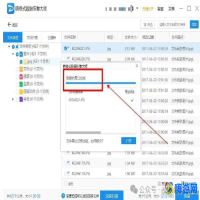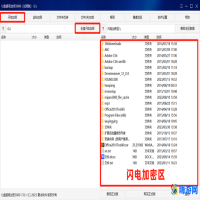u盘pe系统怎么制作,u盘pe系统安装步骤图解。准备工作:U盘启动盘制作成功后,需要下载一个windows系统文件(就是win7系统、win10系统文件这类的)到U盘里,便可开始重装系统,这类系统文件一般可以去 MSDN 下载 MSDN 下载系统步骤
重装系统不管是U盘启动还是光盘启动,最终是否可以引导u盘装系统.很大取决于PE或者DOS系统能否识别出来U盘,而大白菜u盘装系统,整合了最全面的硬盘驱动,真正的硬盘识别全能王,一起来看看具体怎么操作?
准备工作:
1.制作大白菜U盘启动盘
2.需要下载一个windows系统文件(就是win7系统、win10系统文件这类的)到U盘里,便可开始重装系统,这类系统文件一般可以去MSDN下载
3.建议使用系统版本,win7系统:Professional(专业版)、Ultimate(旗舰版),win10系统:1909以上版本。
MSDN下载系统步骤如下:
1、百度搜索msdn itellyou点击进入;
2、在这个页面,点击“操作系统”,里面有各种版本的操作系统,比如你要下载windows7,就点击它,在右侧找到你所需的系统版本,点击“详细信息”,复制ed2k链接,可以使用迅雷、旋风、百度网盘离线等工具下载;

3、下载完成后,找到下载好的WIN7 ISO/GHO镜像拷贝到U盘目录,由于ISO/GHO文件通常都比较大,可能需要等待5~10分钟。

二、重装系统
系统文件准备好后,下一步就是进入PE才能进行重装,以下教大家如何进入PE:
1、首先根据自身电脑型号查询U盘启动快捷键、可以在大白菜官网(官网地址:www.dabaicai.com)查询,如不知道自身电脑型号,也可在开机时分别尝试“F12、F8、ESC”键,大部分电脑选择启动顺序都是这三个快捷键其中一个

2、获取到电脑机型的U盘启动快捷键后,重启/开启电脑出现开机画面后按下快捷键,进入优先启动项设置界面(不同机型界面风格不一,但选项一般会相似),通过“↑↓”键选择U盘选项后回车进入大白菜winpe界面(该选项的目的是将U盘作为电脑启动项,从而使用U盘里的PE系统启动电脑),如下图所示,选择带有USB字样的或者选择自己的U盘名称标识(这里我u盘名称就是Sandisk Cruzer pcp1.26)

2进入大白菜主菜单后,通过“↑↓”键选择“【1】启动Win10 X64PE(2G以上内存)”后回车确认,成功进入大白菜pe界面。

PE重装系统如下:
第一步、双击打开“大白菜一键装机”

第二步、点击“打开”找到存放镜像的位置(如果放在U盘,就选择U盘目录)

第三步、进入到U盘位置,选择之前存放在U盘的windows系统镜像(每个人存放不一样,能查询镜像的位置就行)

第四步:在弹出的WIM文件镜像这个位置,选择windows7系统镜像,点击“确定”

第五步、点击“系统盘(这里一般会默认为C盘,就是你选择用来安装系统的盘)”再点击“执行”

第六步、勾选windows7系统的网卡和usb驱动安装(默认安装也可以),再点击“是”

第七步、Win7系统进行安装时,勾选“完成后重启”,在完成后,电脑自动重启时拔掉U盘(以免重启时再次进入大白菜PE界面)

第八步:正在部署系统,等待3~5分钟
第九步:成功安装系统
安装失败怎么办?
任何事物没有100%,重装系统的也是,如遇到系统安装失败,请不用担心,只要硬件没有坏都是可以重装好的!当自己的技术不够用时,可尝试百度 进行解决。
本文地址:IT问答频道 https://www.eeeoo.cn/itwenda/697686.html,嗨游网一个专业手游免费下载攻略知识分享平台,本站部分内容来自网络分享,不对内容负责,如有涉及到您的权益,请联系我们删除,谢谢!



 相关阅读
相关阅读